
Tartalomjegyzék:
- Szerző John Day [email protected].
- Public 2024-01-30 09:43.
- Utoljára módosítva 2025-01-23 14:48.



Ha szívesen hallgat zenét a számítógépén, de gyakran el kell némítania és újra kell indítania, amikor médiát néz, minden alkalommal nyomja meg az Fn+k+F12+g billentyűkombinációt. Plusz a hangerő beállítása gombokkal? Senkinek nincs ideje erre!
Bemutathatom a számítógép hangerejének gyorsbillentyűjét! Bár a zene elnémítására és a hangerő beállítására szolgál, ez valóban használható bármi szabályozására. A folyamatról készült videó itt érhető el, és a végén beágyazom.
1. lépés: Kódoló/elektronika
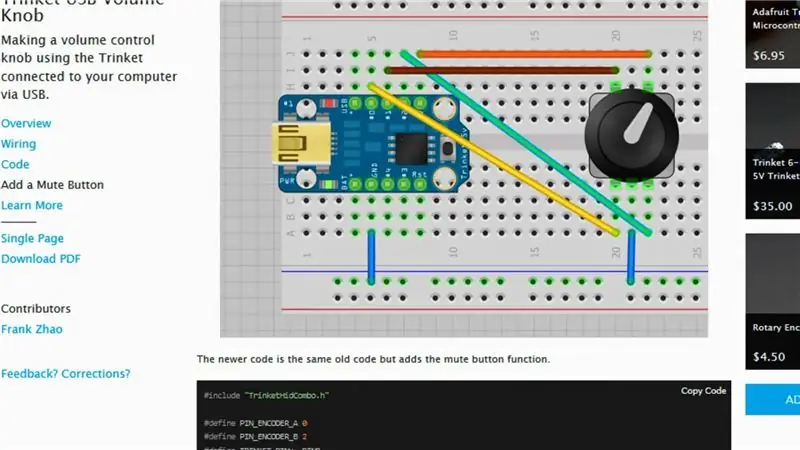



A PC -vel való interfészhez az Adafruit Trinket táblát választottam. Nagyon rövid keresgélés után azt tapasztaltam, hogy valaki más már gondolt erre, kódot és sematikákat szolgáltatva.
Eredetileg azt gondoltam, hogy egy sor ellenállást fogok használni, hogy több gombot használhassak, de ezt a tábla elkészítési módja miatt könnyebb volt mondani, mint megtenni. Ezt figyelembe véve megszüntethettem volna a sárga gombot, és csak a kódolóba építettet használhatnám. Végül megtartottam, és ez egy szép megjelenítés a videóban.
Jegyezze meg, hogy a második képen lévő LED -ekkel teszteltem a kódoló beállításomat.
2. lépés: Melléklet



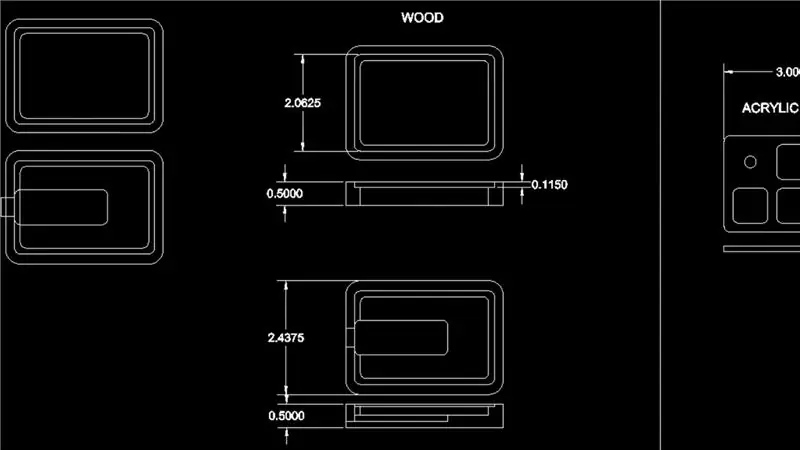
A ház azonban eredeti, és a rajzom megtalálható a mellékelt DXF -ben.
Két darab MDF -ből van kivágva, amelyek között a PCB -t szendvicselik, és szabad helyet hagynak felette és alatt az alkatrészek számára. A felső rész és a gomb fehér akrilból készült.
Nem hagytam elegendő szabadságot a tetejére, így végül egy kis kézi munkát kellett végeznem a malomon. Ha úgy dönt, hogy saját maga készít egyet, érdemes újra megvizsgálni a rajzot.
3. lépés: Gomb


Így illeszkedik a négyzet alakú gomb. Néhány cianoakrilát ragasztót használt, hogy a helyén maradjon. Ezenkívül egy darab MDF -et használtam, hogy a gombot jó helyzetbe emeljem.
4. lépés: Festék és ragasztó



Az MDF -et feketére festette, majd összeragasztotta és rögzítette a dolgokat.
5. lépés: Programozás és használat
"loading =" lusta "ígért, íme a folyamat videója. Nagyon élvezem, hogy a gomb szélei az ujjaimhoz/hüvelykujjaimhoz tapadnak. Ha tetszik a videó, meghívom, hogy iratkozzon fel csatornámra ezen a linken keresztül nézd meg, mi következik!
Készíthetek egy korszerűsített Pro Pro vagy hasonló kártyával, amely elegendő bemenettel rendelkezik több gyorsbillentyűhöz és hasonlókhoz. Talán a LED visszajelzések is jók lennének - annyi ötlet, nehéz tudni, hogy melyiket érdemes megvalósítani!
Ajánlott:
USB hangerőszabályzó gomb DigiSpark és forgó kódoló használatával: 3 lépés

USB hangerőszabályzó gomb DigiSpark és forgó kódoló használatával: Ez egy szuper olcsó USB hangerőszabályzó gomb. Néha a hagyományos gombok kényelmesebbek a dolgok irányításához, ahelyett, hogy mindenhol az egérre kattintanának. Ez a projekt a DigiSpark -ot, egy forgó kódolót és az Adafruit Trinket USB Library -t használja (https: //github.c
Vintage Rotary Phone Dial PC hangerőszabályzó: 7 lépés (képekkel)

Vintage Rotary Phone Dial PC hangerőszabályzó: Ha olyan vagy, mint én, akkor elég gyakran változtatod a számítógép hangerejét. Egyes videók hangosabbak, mint mások, néha azt szeretné, ha a hangerőt elnémítaná a számítógépén, miközben podcastokat vagy zenét hallgat, és előfordulhat, hogy le kell állítania
USB hangerőszabályzó: 9 lépés (képekkel)

USB hangerőszabályzó: Ebben a projektben egy USB hangerőszabályozót építünk fel az Adau -tól származó Arduino -kompatibilis Trinket és egy forgó kódoló segítségével. Végül 3D nyomtatunk egy házat, megtöltjük az alapot ólomlövéssel a súly és a stabilitás növelése érdekében, és lézerrel vágunk egy akril alját
Egyszerű DIY hangerőszabályzó gomb!: 5 lépés (képekkel)

Egyszerű DIY hangerőszabályzó gomb !: Van egy asztali hangrendszere, messze attól, ahol ül?-Én igen. Egy kis ásás után rájöttem, hogy nagyon könnyű olcsón elkészíteni a saját puha hangerőszabályzó gombot. Ebben az oktatóanyagban megmutatom, hogyan lehet létrehozni egy USB hangerőszabályzó gombot
A PSP használata számítógép -botkormányként, majd a számítógép vezérlése a PSP -vel: 5 lépés (képekkel)

A PSP használata számítógép -botkormányként, majd a számítógép vezérlése a PSP -vel: Sok jó dolgot tehet a PSP homebrew segítségével, és ebben az oktatható útmutatóban megtanítom, hogyan kell használni a PSP -t joystickként a játékokhoz, de van egy program, amely lehetővé teszi, hogy a joystickot egérként használja. Itt vannak az anyák
